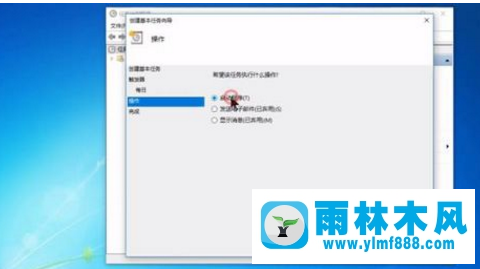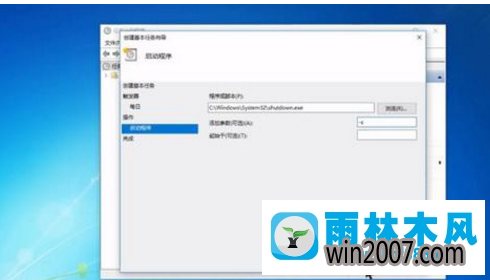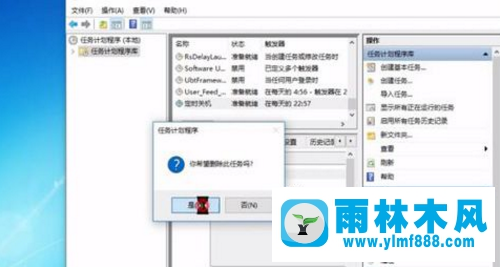雨林木风电脑如何定时关机
发布时间:2018-10-05 17:25 作者:w7系统之家 来源:www.win2007.com 浏览数:次
雨林木风电脑如何定时关机?
雨林木风电脑怎样定时关机?一般有的网友在进行电脑的操作比如下载视频的时候不需要电脑的休眠状态,雨林木风电脑怎样定时关机?想要进行电脑的关机但是视频还无下载完全,这样关机就会导致视频的下载不完全,碰到这样的情况网友想要设置电脑的定时关机,那么雨林木风电脑怎样定时关机呢?
1、打开开始任务计划程序,选中创建基本任务并命名为定时关机。
2、依据情况设置开始时间,选中需要关机的时间和间隔几天定时关机。
3、雨林木风电脑怎样定时关机?写入C:\Windows\System32\shutdown.exe,添加参数-s。
4、确定所填的信息选中完成,打开管技术型,进行名称、位置和网友的更改,基本定时关机设置完成。
这样设置完成以后就能够实现电脑的定时关机的操作,如果网友不熟悉雨林木风电脑怎样定时关机,可以参考上述的方式进行定时关机的设置。
关于雨林木风电脑怎样定时关机的处理办法就跟我们详解到这边了,碰到这样问题的网友们可以参照上面的办法步骤来处理吧。好了,如果我们还想了解更多的资讯,那就赶紧打开雨林木风吧。